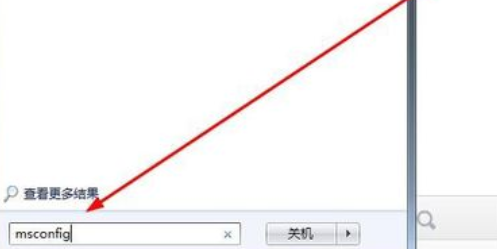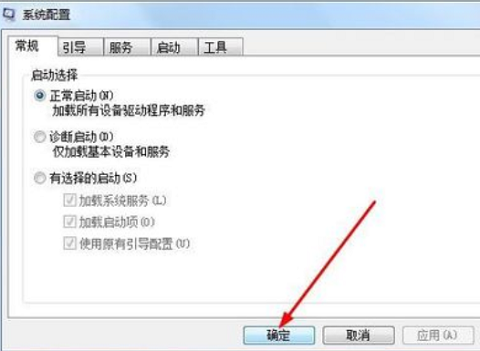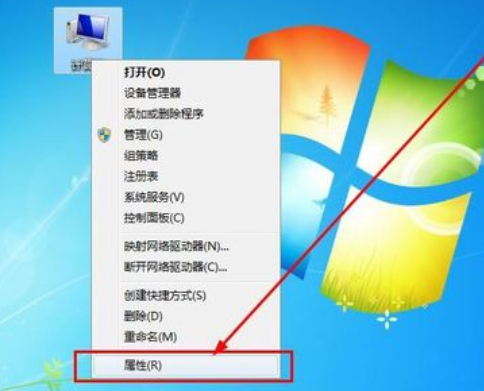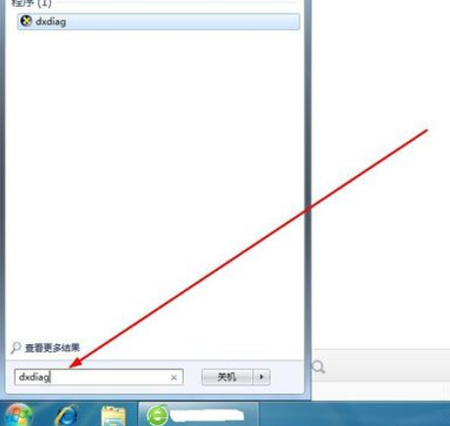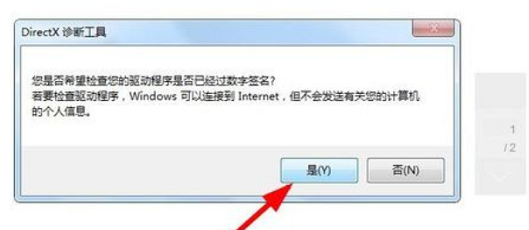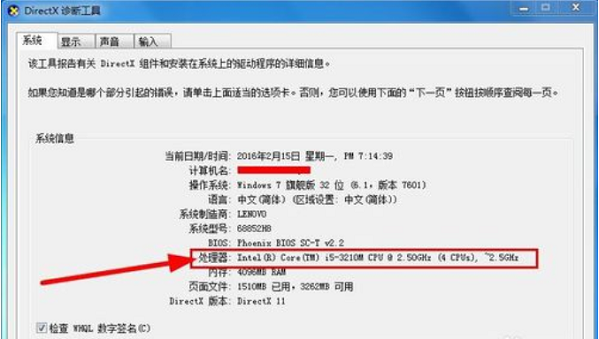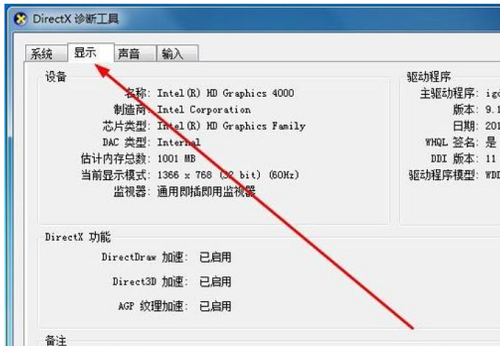win7系统如何查看电脑详细配置信息分享。很多用户对于自己的电脑是怎么样的配置并不清楚,那么这个情况下我们可以去打开电脑的配置信息列表来进行内容的查看,在里面有详细的电脑配置信息进行显示。一起看看具体的查看方法吧。
方法一:
1、打开win+R 输入msconfig 查看系统配置。
2、在下方可以看到不同类别的系统信息。
方法二:
1、最快捷就是单机计算机,然后 点击属性。
2、打开后可以看到电脑运行内存和CPU的型号等信息。
方法三:
1、同样打开win+R键,输入dxdiag命令。
2、点击确定,联系电脑配置。
3、可以逐一查看电脑的配置信息,罗列还比较易懂。
4、查看其他选项,获得更多电脑配置的信息。

 时间 2023-01-31 09:35:14
时间 2023-01-31 09:35:14 作者 admin
作者 admin 来源
来源